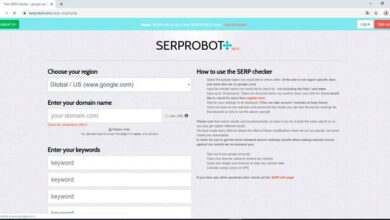Jak zmienić i zainstalować dysk twardy SSD w laptopie lub notebooku?

Jeśli chcesz zmień i zainstaluj dysk twardy SSD w laptopie lub notebooku i nie wiesz, jak to zrobić, tutaj przeprowadzimy Cię przez niezbędne kroki, aby szybko i bezpiecznie wykonać zabieg.
Technologia SSD znacznie przekroczył poprzedni standard standard mechaniczne dyski twarde , dlatego bardzo często zdarza się, że chce się zastąpić te stare dyski nowszymi i szybszymi. Jest to również alternatywa do odzyskania starego laptopa, którego nie używamy ze względu na jego słabą wydajność.
Co to jest dysk SSD?
Krótko mówiąc, dysk SSD to nowy model dysku twardego, który: nie ma ruchomych części , dzięki czemu nie będzie podatny na gwałtowne ruchy, ale z drugiej strony jest bardziej wrażliwy na wahania elektryczne.
Dlatego należy zachować szczególną ostrożność podczas podłączania komputera, aby znajdował się w odpowiednim gniazdku i aby działał poprawnie. Dyski SSD są obecnie używane do zastępowania starych napędów mechanicznych, ze względu na wysokie częstotliwości odświeżania, które służą na wiele lepszych sposobów.
Kiedy instalujemy dysk SSD, musimy mieć pewność, że: użyj innego oprogramowania , więc będziemy musieli mettre à zaktualizuj sterowniki naszego sprzętu zainstalować te z tej nowej jednostki. W ten sposób nie będziemy mieć żadnych problemów z niekompatybilnością.
Jak zainstalować dysk SSD w laptopie?
W większości laptopów procedura jest taka sama, z jednej strony trzeba mieć przynajmniej płaski śrubokręt, a drugi z rowkami do odkręcenia śrub. Najpierw trzeba obrócić laptopa tak, aby podstawa była skierowana do góry, w rogach obudowy znajdziemy kilka śrubek, a także pośrodku.

Niektóre laptopy mają więcej niż jedną obudowę, możesz spróbować zdjąć niektóre z nich, aby zobacz, który ma dysk twardy . W niektórych modelach laptopów jest tylko jedna osłona, więc aby ją zdjąć należy najpierw odkręcić wszystkie śruby, a następnie płaskim śrubokrętem delikatnie podważyć boki. Możesz mieć niewielką przewagę, ale uważaj, aby nie użyć zbyt dużej siły.
Po zdjęciu pokrywy zobaczysz wszystkie elementy laptopa lub jeśli w Twoim przypadku ich nie masz zdjęta jako osłona chroniąca dysk twardy , zobaczysz tylko jednostkę HDD. W obu przypadkach należy zauważyć, że dysk twardy jest mocowany do obudowy komputera za pomocą kilku śrub. Trzeba je usunąć, a następnie ręką bardzo delikatnie pociągnąć za płytę, aby wyjąć ją ze złącza Sata.
następnie musisz trzymać dysk SSD i umieść go w tej samej pozycji co stary dysk, uważając, aby nie uszkodzić złączy. Następnie możemy go naprawić tymi samymi śrubami, co drugi. W przypadku, gdy dysk SSD nie zapewnia sposobu jego regulacji, możemy go usunąć z dysku twardego. W niektórych modelach laptopów dysk twardy możemy podłączyć jako dysk dodatkowy.
Na koniec, po wyregulowaniu i przygotowaniu, będziemy musieli wymienić osłonę i wyregulować śrubami i zmiana będzie gotowa. Dzięki temu możemy przejść do instalacji czysty system operacyjny aby jak najlepiej wykorzystać nowy dysk SSD.
Jaki jest sens instalacji dysku SSD na moim laptopie?
Tak zwane dyski SSD lub dyski półprzewodnikowe od początku charakteryzowały się dużą szybkością odczytu i zapisu danych, dzięki czemu ich zastosowanie w naszym laptopie może dać mu drugie życie.

W porównaniu do dysków twardych , prędkości są fatalne, niektóre dyski SSD mają trzy razy większą prędkość niż wysokiej klasy dyski twarde, więc nawet najtańsze dyski są dobrą inwestycją, nie musisz nawet wydawać 80 euro na te modele. Dlatego jest to również opcja ekonomiczna, ważne jest, aby wiedzieć, jak je kupić i nie mylić się i kupić dysk twardy wysoka prędkość.
Kolejną rzeczą, która może nam pomóc w przejściu na SSD, jest odtwarzanie transmisji, w których mapy są bardzo duże, a dysk musi ładować zbyt wiele tekstur, ponieważ czasy ładowania są w tych jednostkach bardzo szybkie, czytanie stanie się nowym doświadczeniem.